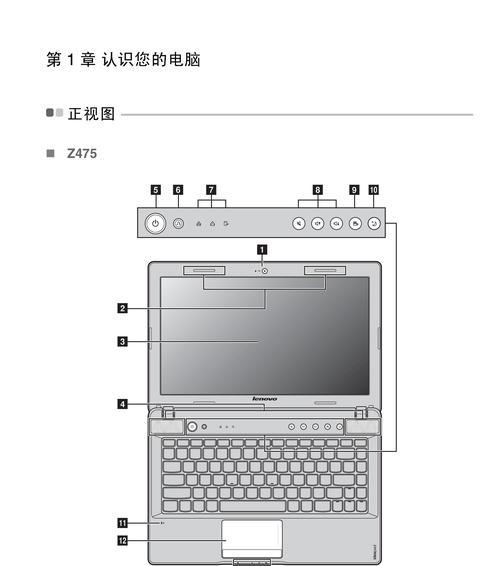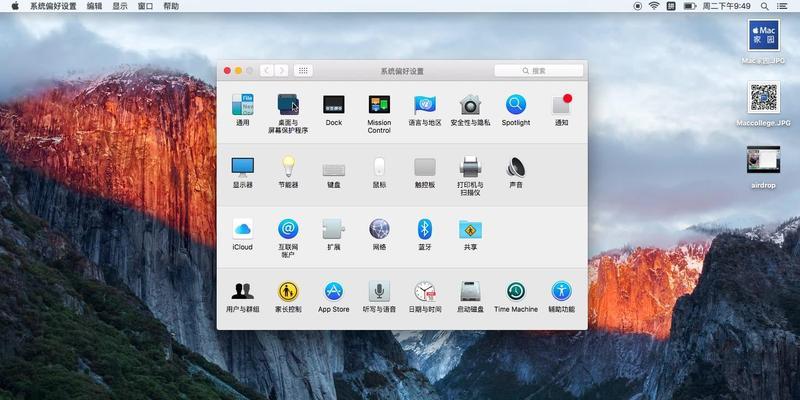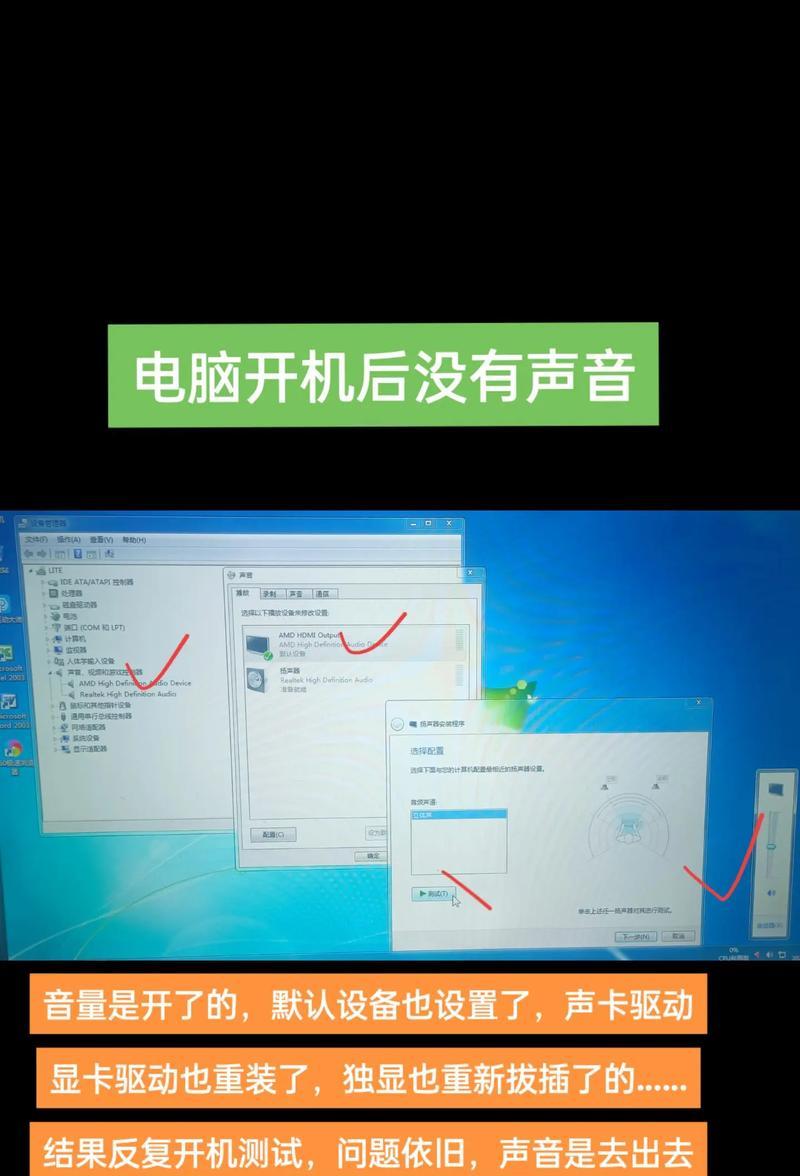笔记本电脑清理内存的方法有哪些?
您的笔记本电脑是否运行缓慢,时常出现卡顿现象?这有可能是内存不够用导致的。内存是电脑运行程序的核心资源,定期清理和优化内存空间,不仅可以提升笔记本的运行速度,还能延长电脑的使用寿命。我们应该如何有效地清理笔记本电脑的内存呢?本文将为您详细解读几种实用的清理内存方法,帮助您提升电脑性能。
一、理解内存与清理内存的重要性
内存(RAM)是电脑中用于临时存储数据以便快速访问的硬件资源。当电脑运行多个程序或大文件时,内存空间会被迅速占用,这时电脑性能便会受到影响。定期清理内存不仅可以释放被占用的空间,还能避免因内存不足导致的电脑频繁蓝屏、死机等问题。
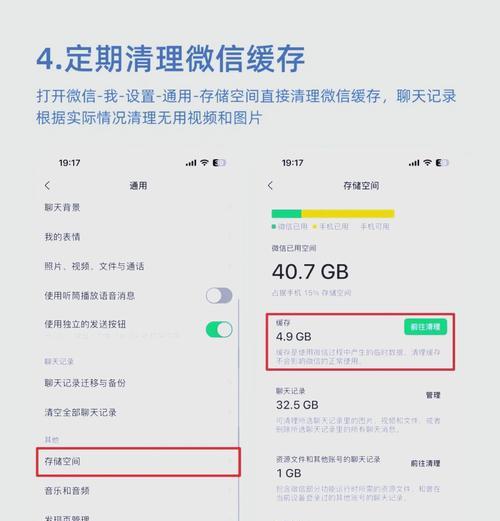
二、关闭不必要的后台程序
1.任务管理器的使用
按下`Ctrl+Shift+Esc`键打开任务管理器。
在“进程”标签中查看当前正在运行的程序。
找到不需要的后台程序并点击“结束任务”。
2.注意事项与技巧
结束任务前务必确认该程序不是系统必须的进程,否则可能会导致系统不稳定。
可以设置为开机不启动某些不必要的程序,减少开机后自动运行的程序数量。
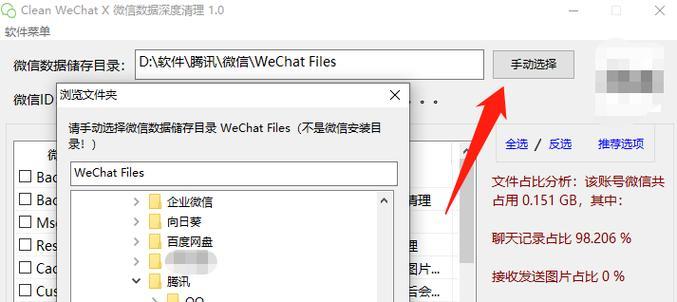
三、使用系统自带的磁盘清理工具
1.磁盘清理步骤
右键点击C盘(系统盘)选择“属性”。
在“常规”标签下点击“磁盘清理”按钮。
点击“清理系统文件”以获取更多清理选项。
选择需要清理的文件,如临时文件、系统错误报告等。
点击“确定”,然后选择“删除文件”以释放空间。
2.深度清理
可以通过创建系统还原点来清理还原点历史,释放内存空间。
Windows的系统文件清理功能还可以深度清理驱动程序存储空间。
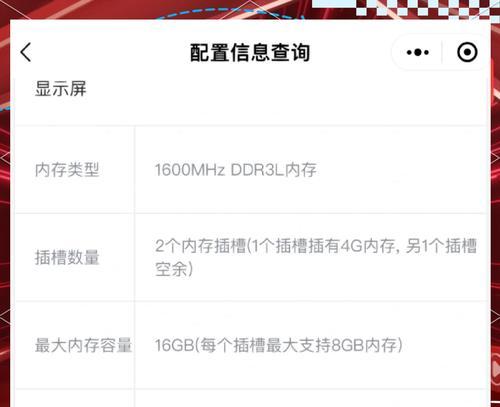
四、优化虚拟内存设置
1.调整虚拟内存大小
右键点击“此电脑”,选择“属性”。
点击“高级系统设置”,然后点击“性能”下的“设置”。
在“高级”标签下,点击“虚拟内存”下的“更改”。
取消“自动管理所有驱动器的分页文件大小”选项。
选择一个驱动器,并设置自定义大小。
点击“设置”后,重启电脑以使设置生效。
2.虚拟内存的优化建议
将虚拟内存大小设置为物理内存的1.5到2倍之间。
如果使用游戏或视频编辑软件,可能需要更大的虚拟内存。
五、借助第三方清理工具
1.选择可靠的清理软件
避免使用未知来源的清理工具,以免引发安全风险。
可以选择一些口碑好、评价高的清理软件,如CCleaner、360安全卫士等。
2.使用工具进行深度清理
这些工具通常具有内存清理、注册表清理、临时文件清理等功能。
定期使用这些工具,可以有效清理系统垃圾,释放内存。
六、日常使用习惯的优化
1.定期清理浏览器缓存
浏览器的缓存与历史记录会占用大量内存空间,定期清理可减少占用。
2.卸载不常用的应用程序
定期检查安装的应用程序,卸载不必要的软件,从而减少内存占用和提升系统运行效率。
综上所述,笔记本电脑清理内存的方法包括关闭不必要的后台程序、使用系统自带的磁盘清理工具、优化虚拟内存设置、借助第三方清理工具以及培养良好的日常使用习惯。通过这些方法,您可以有效地提升笔记本电脑的性能,保证电脑流畅运行。记得每一步操作都要小心谨慎,以免影响系统的稳定性。希望本文能够帮助您轻松管理您的笔记本电脑内存,并享受更加顺畅的电脑使用体验。
版权声明:本文内容由互联网用户自发贡献,该文观点仅代表作者本人。本站仅提供信息存储空间服务,不拥有所有权,不承担相关法律责任。如发现本站有涉嫌抄袭侵权/违法违规的内容, 请发送邮件至 3561739510@qq.com 举报,一经查实,本站将立刻删除。
- 上一篇: 笔记本电脑付款码怎么付款?使用方法是什么?
- 下一篇: 电脑显示器u型口损坏如何修复?
- 站长推荐
-
-

如何解决投影仪壁挂支架收缩问题(简单实用的解决方法及技巧)
-

如何选择适合的空调品牌(消费者需注意的关键因素和品牌推荐)
-

饮水机漏水原因及应对方法(解决饮水机漏水问题的有效方法)
-

奥克斯空调清洗大揭秘(轻松掌握的清洗技巧)
-

万和壁挂炉显示E2故障原因及维修方法解析(壁挂炉显示E2故障可能的原因和解决方案)
-

洗衣机甩桶反水的原因与解决方法(探究洗衣机甩桶反水现象的成因和有效解决办法)
-

解决笔记本电脑横屏问题的方法(实用技巧帮你解决笔记本电脑横屏困扰)
-

小米手机智能充电保护,让电池更持久(教你如何开启小米手机的智能充电保护功能)
-

如何清洗带油烟机的煤气灶(清洗技巧和注意事项)
-

应对显示器出现大量暗线的方法(解决显示器屏幕暗线问题)
-
- 热门tag
- 标签列表
- 友情链接